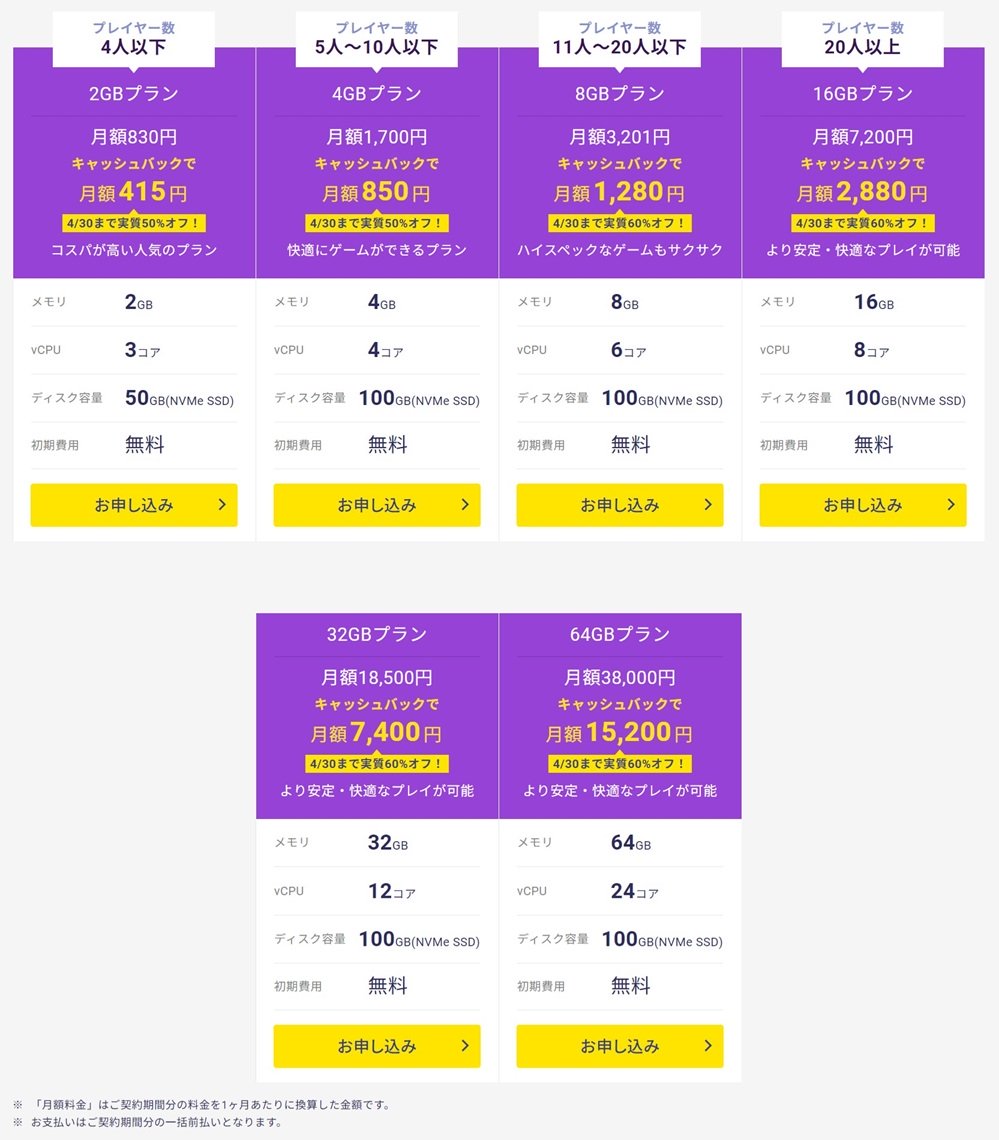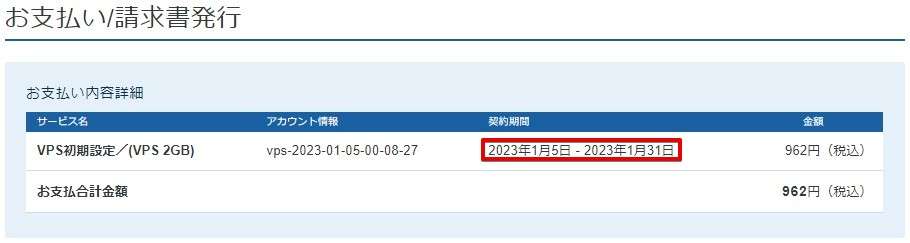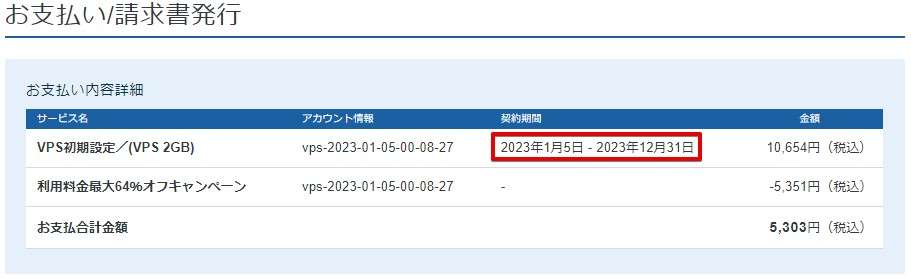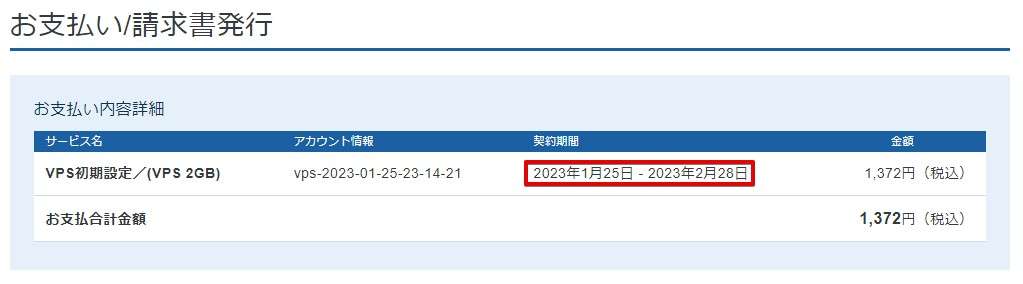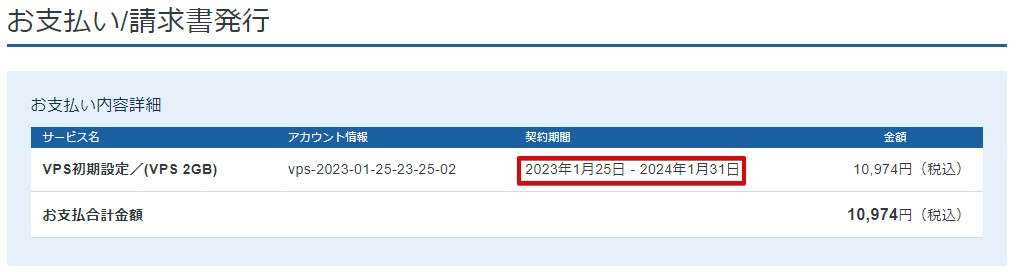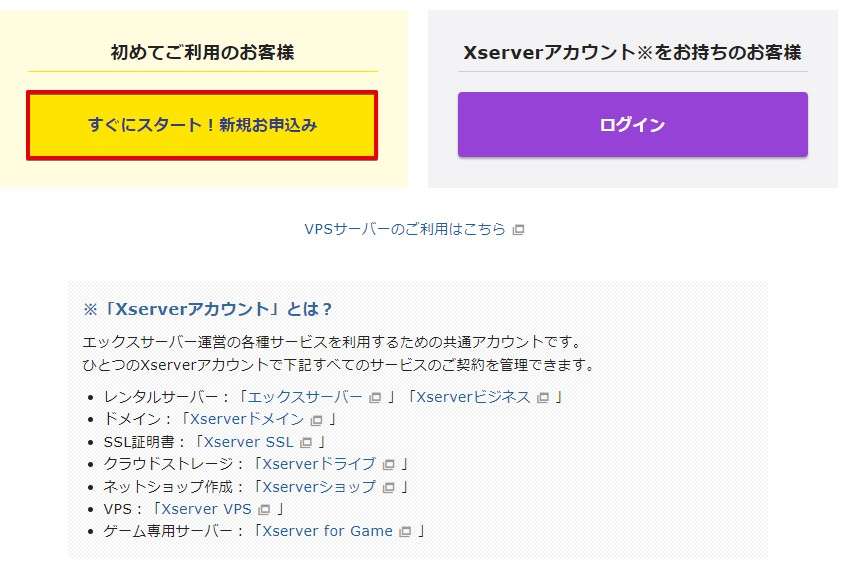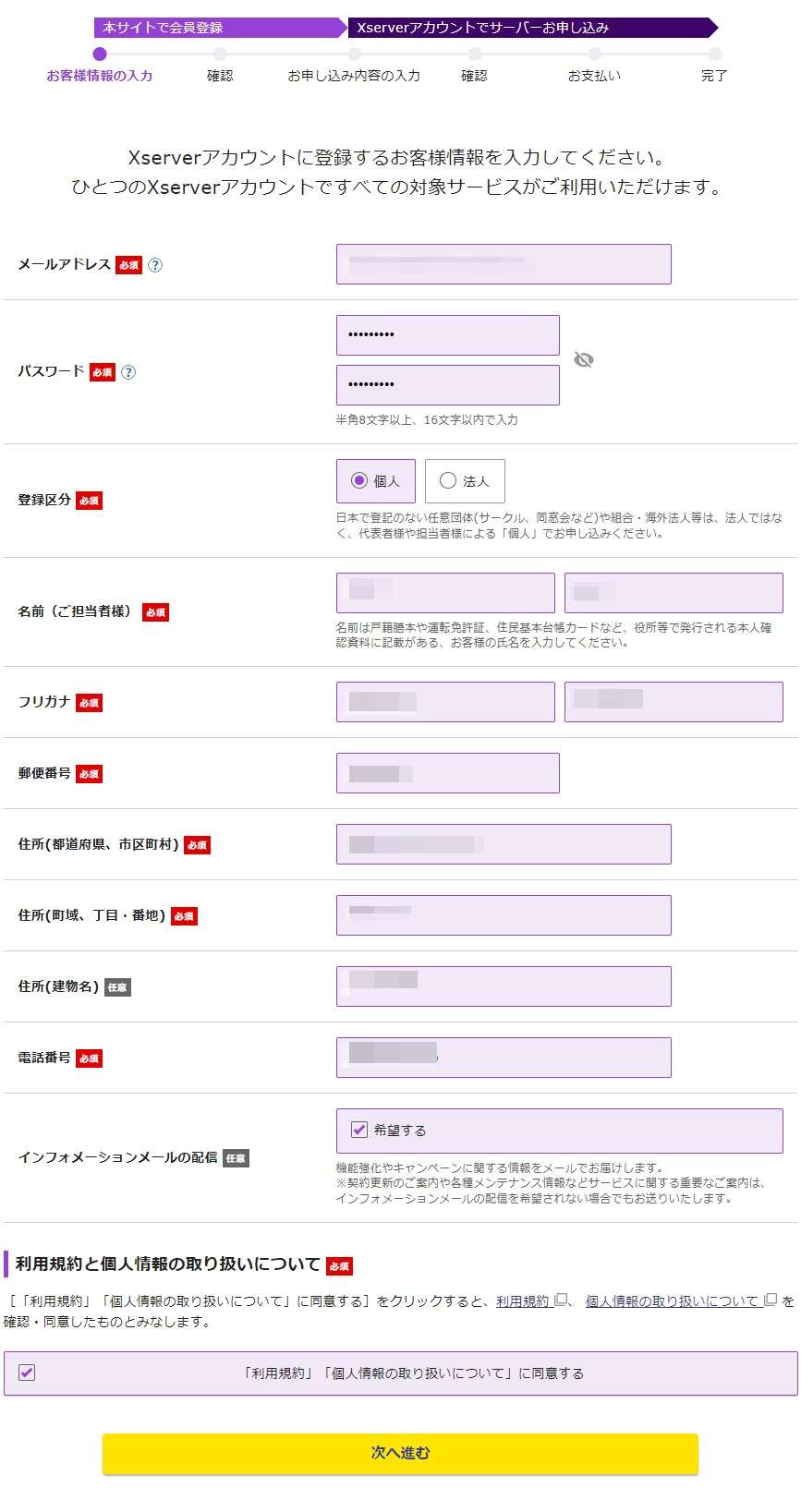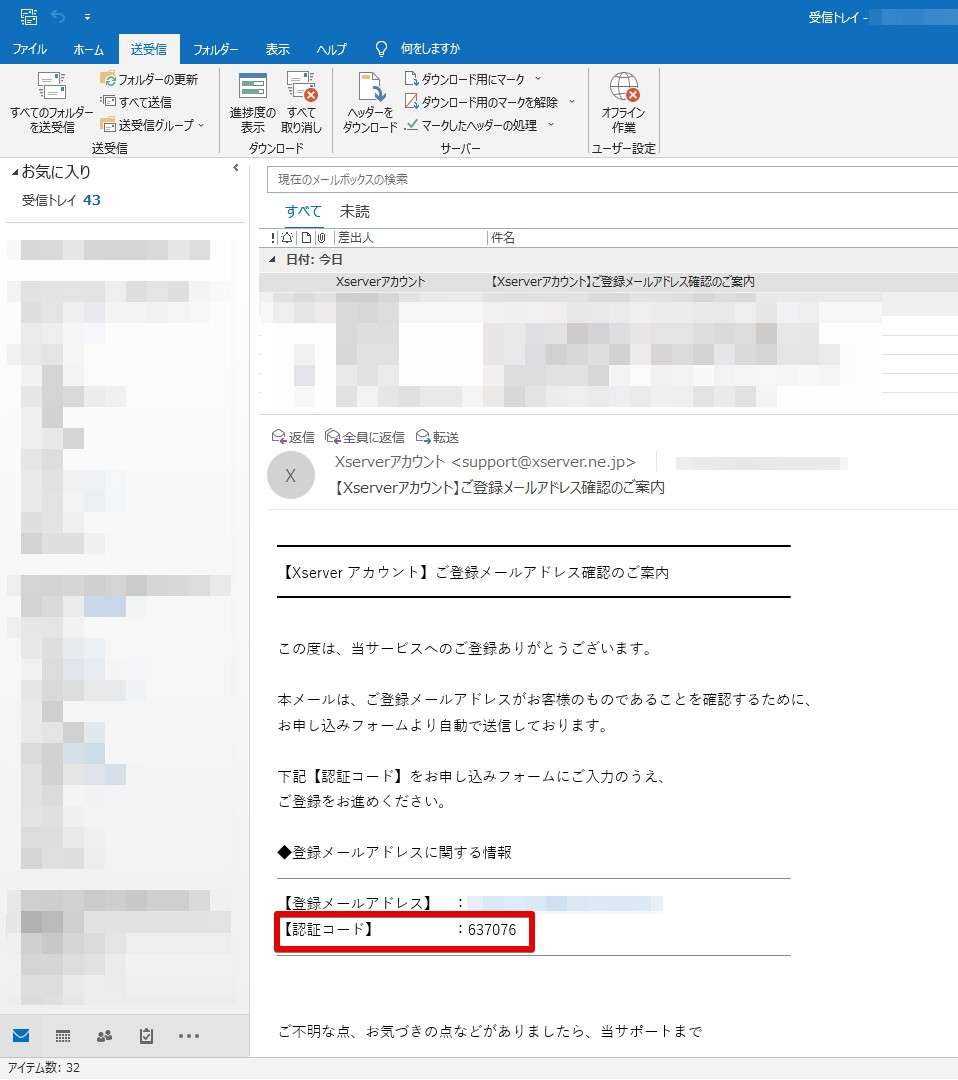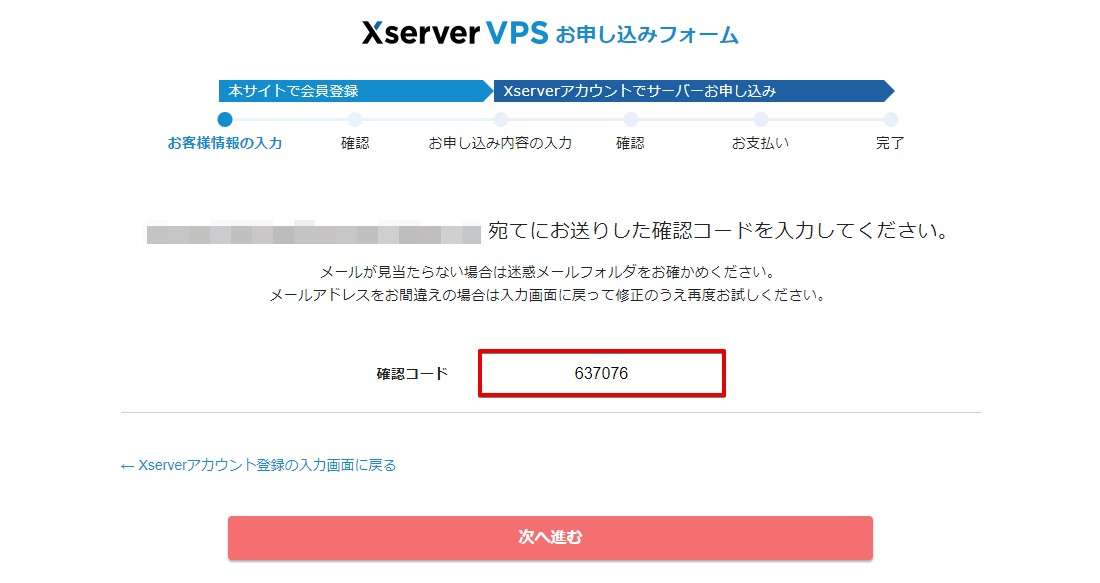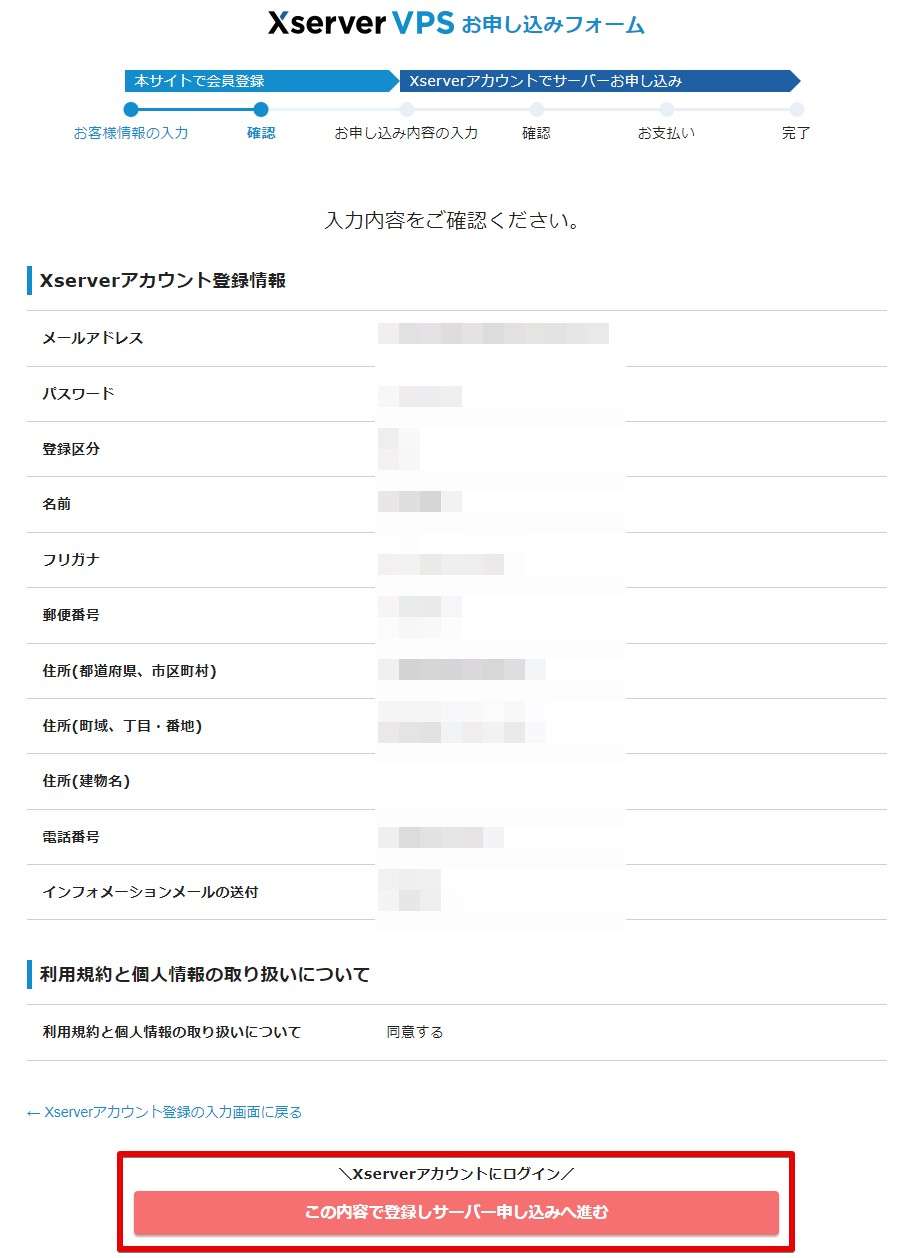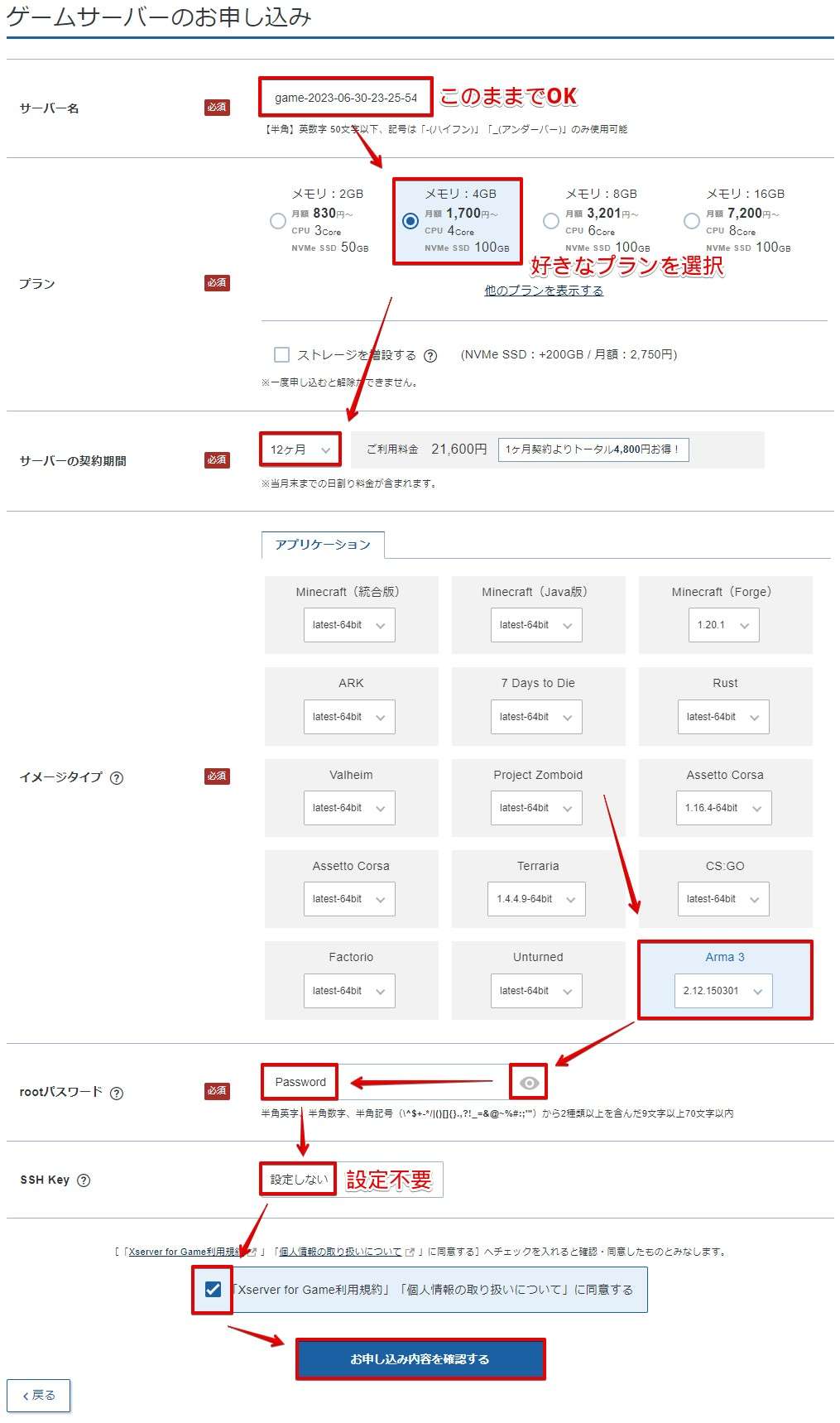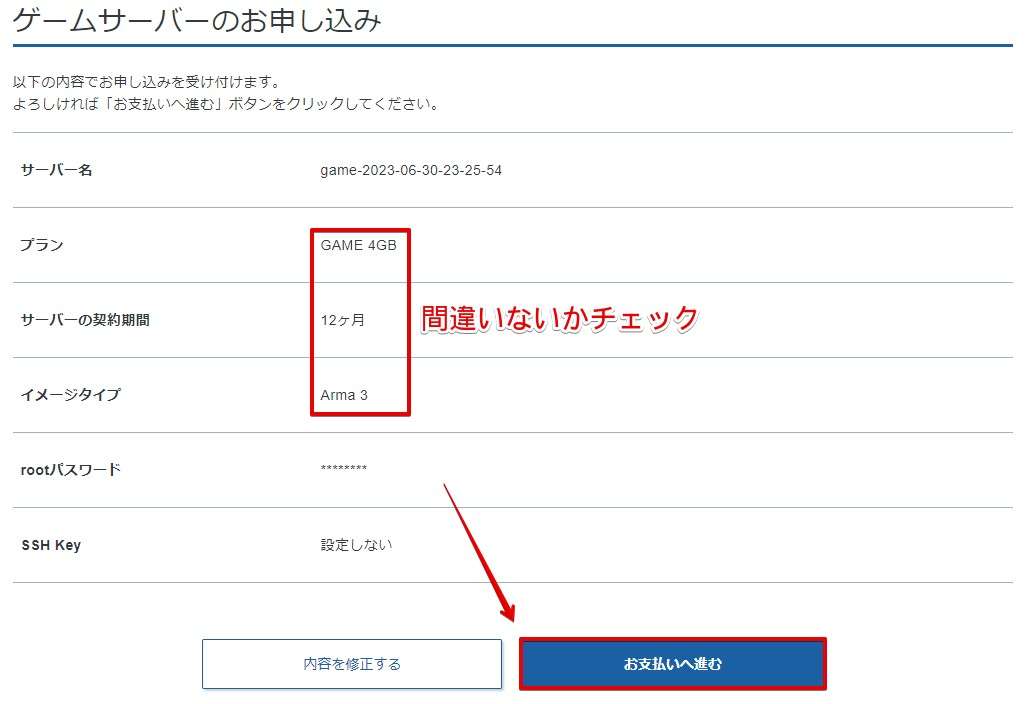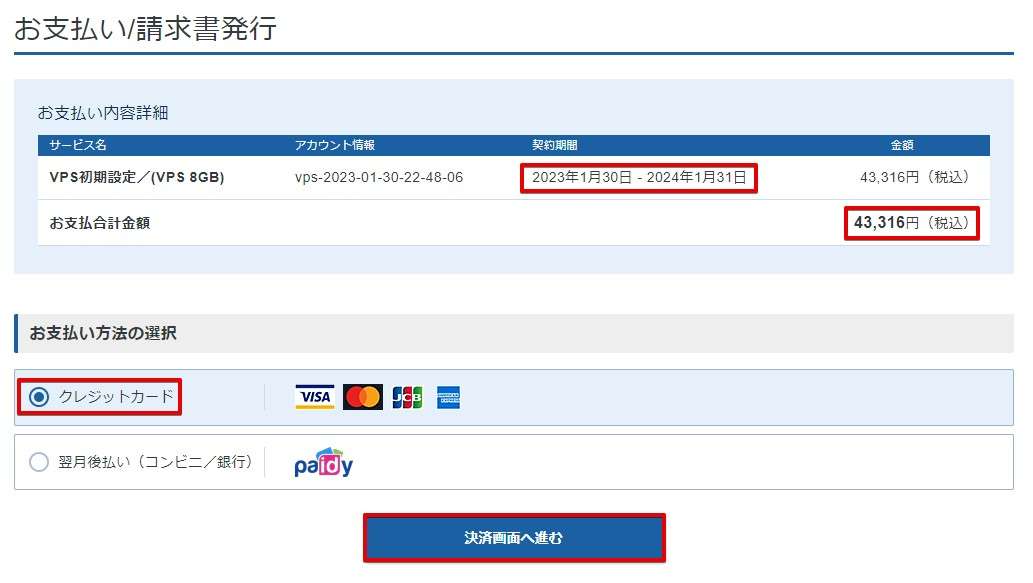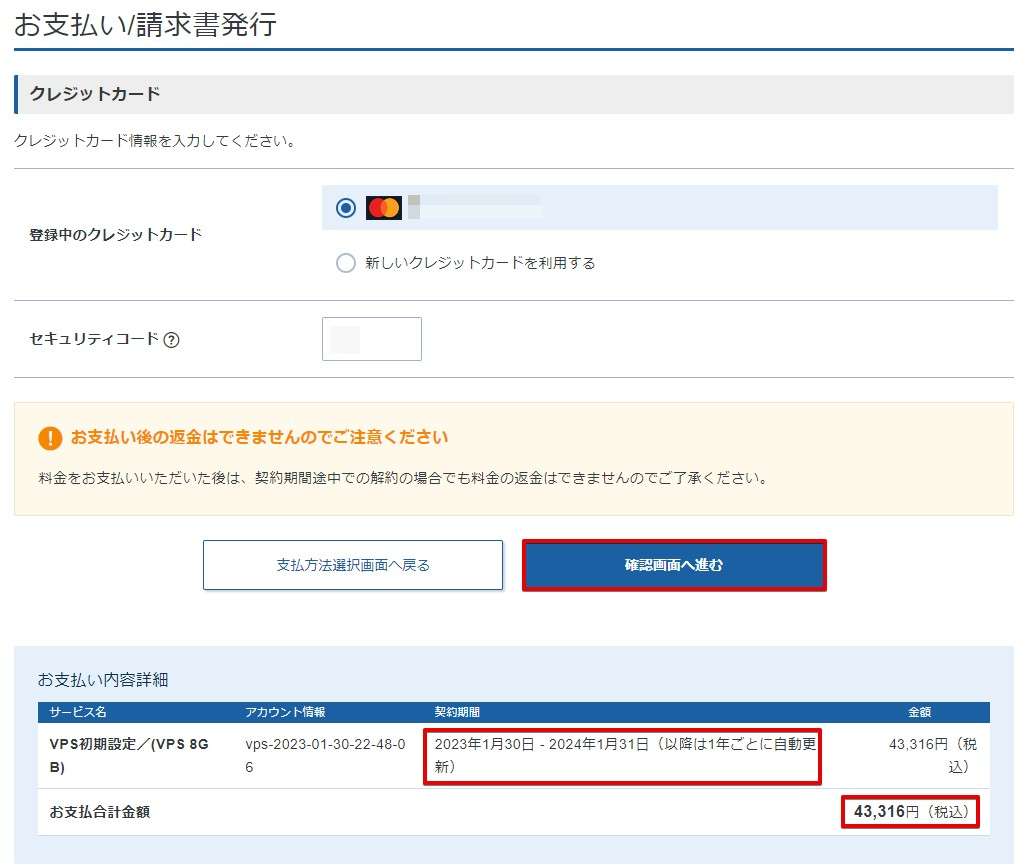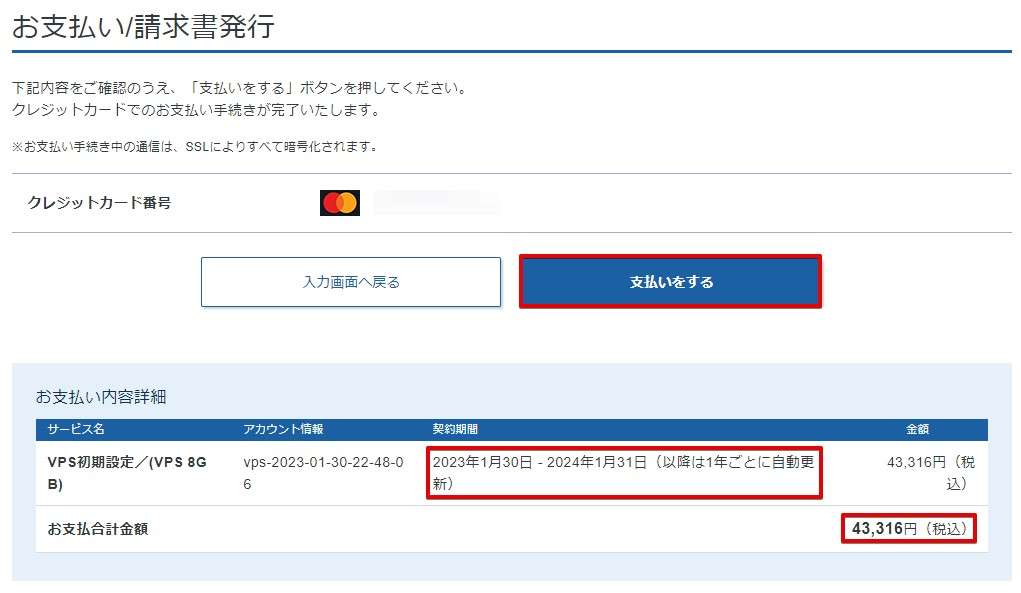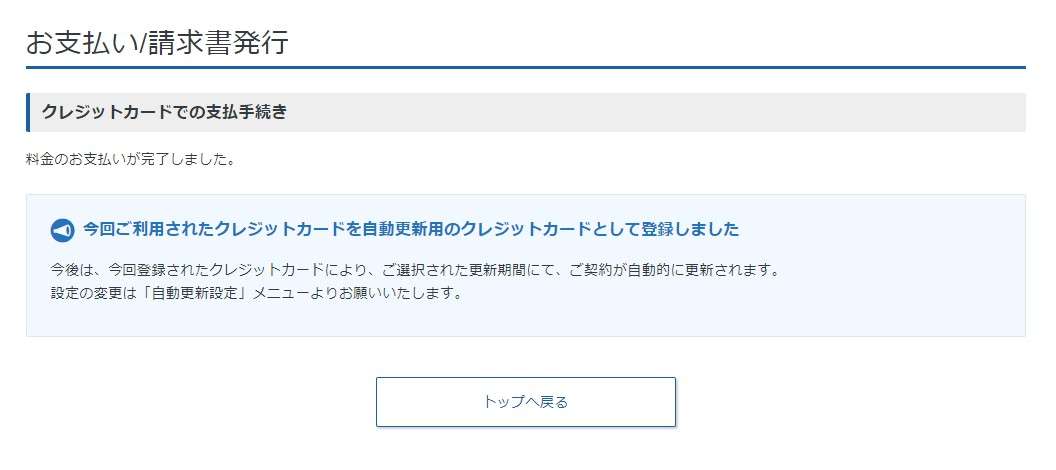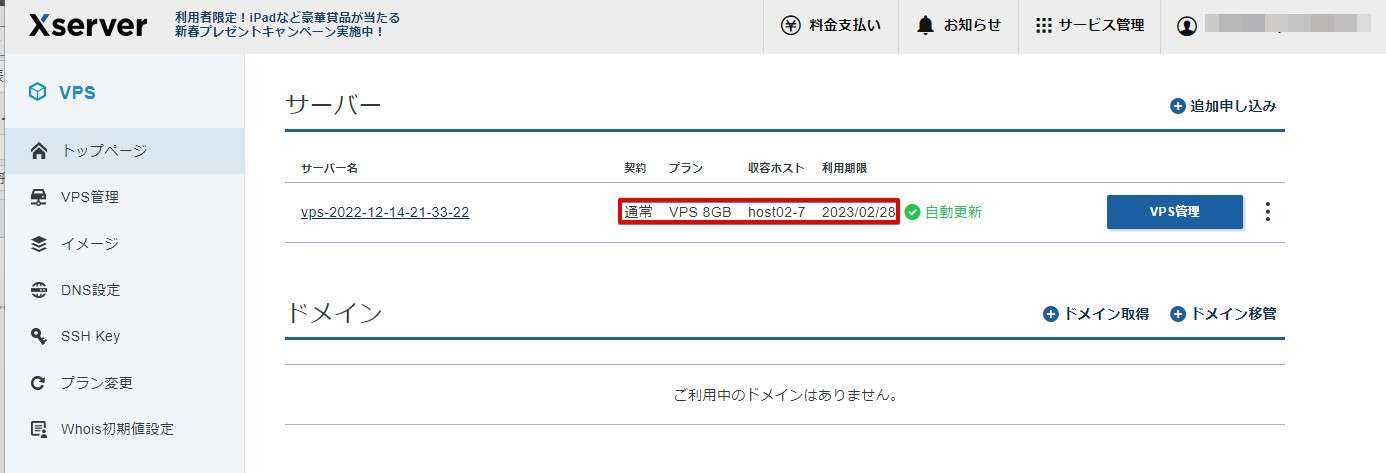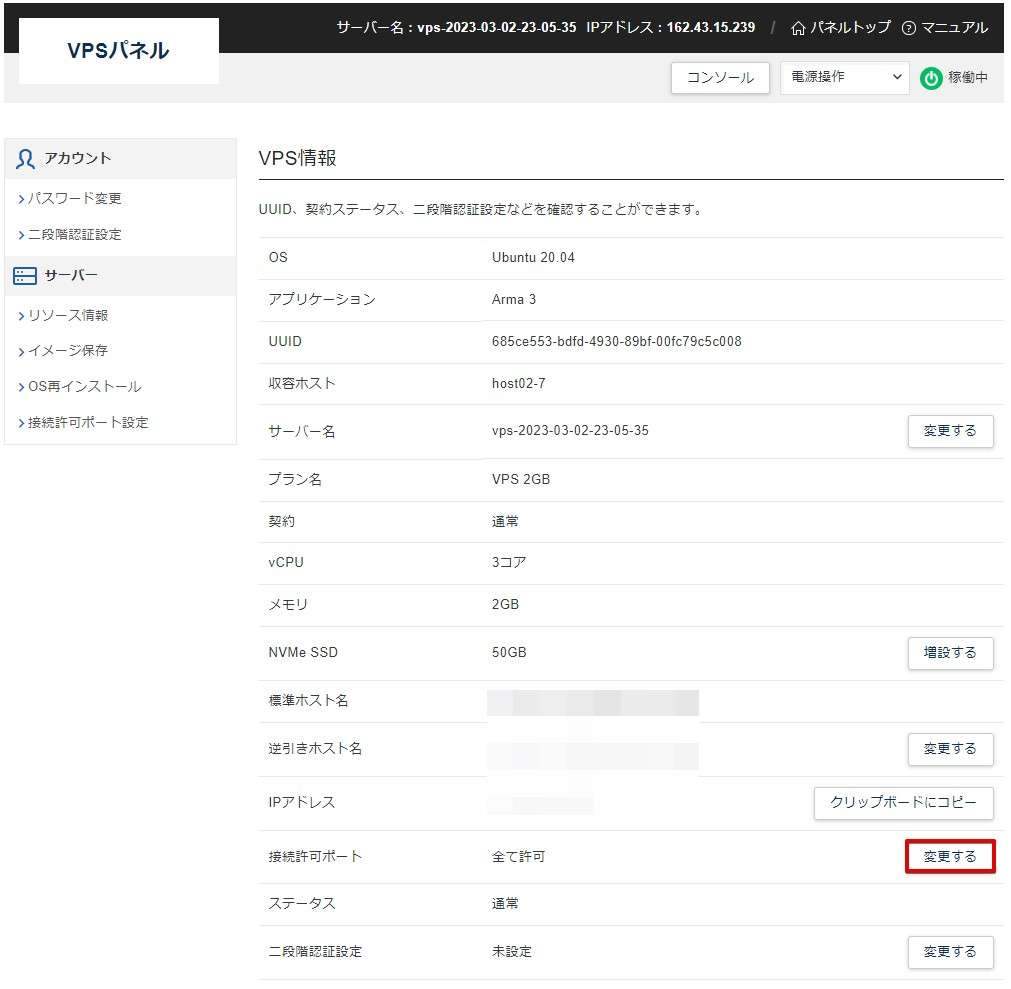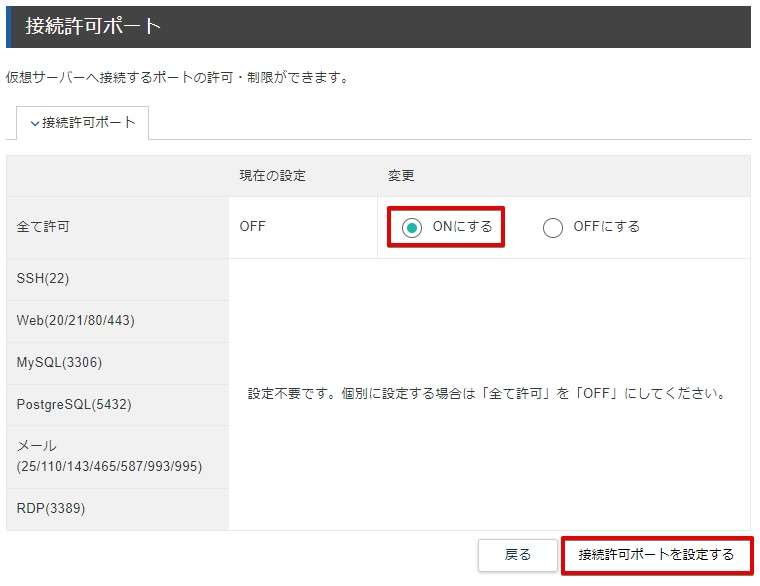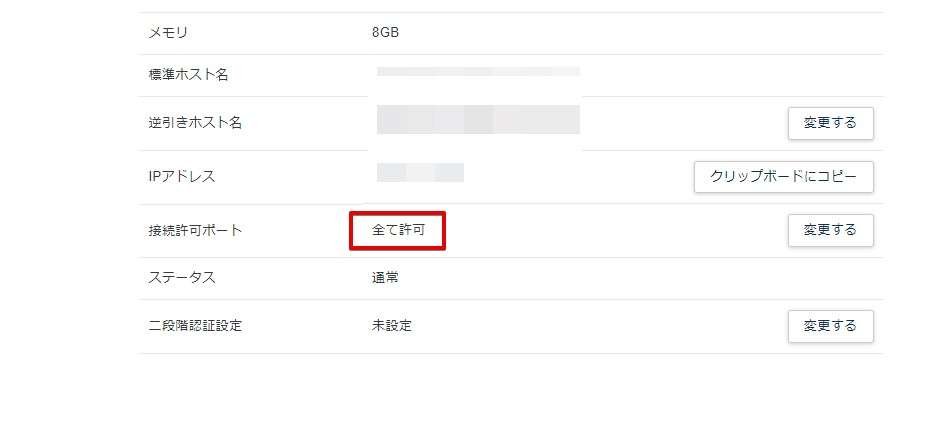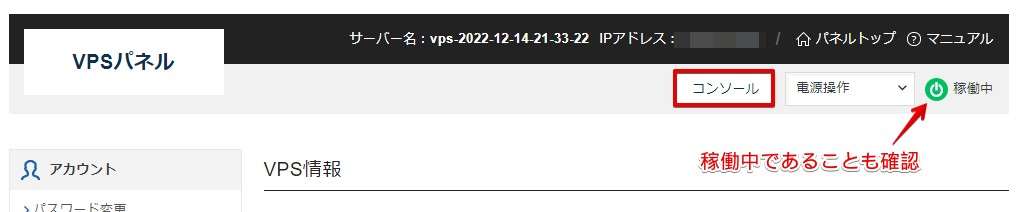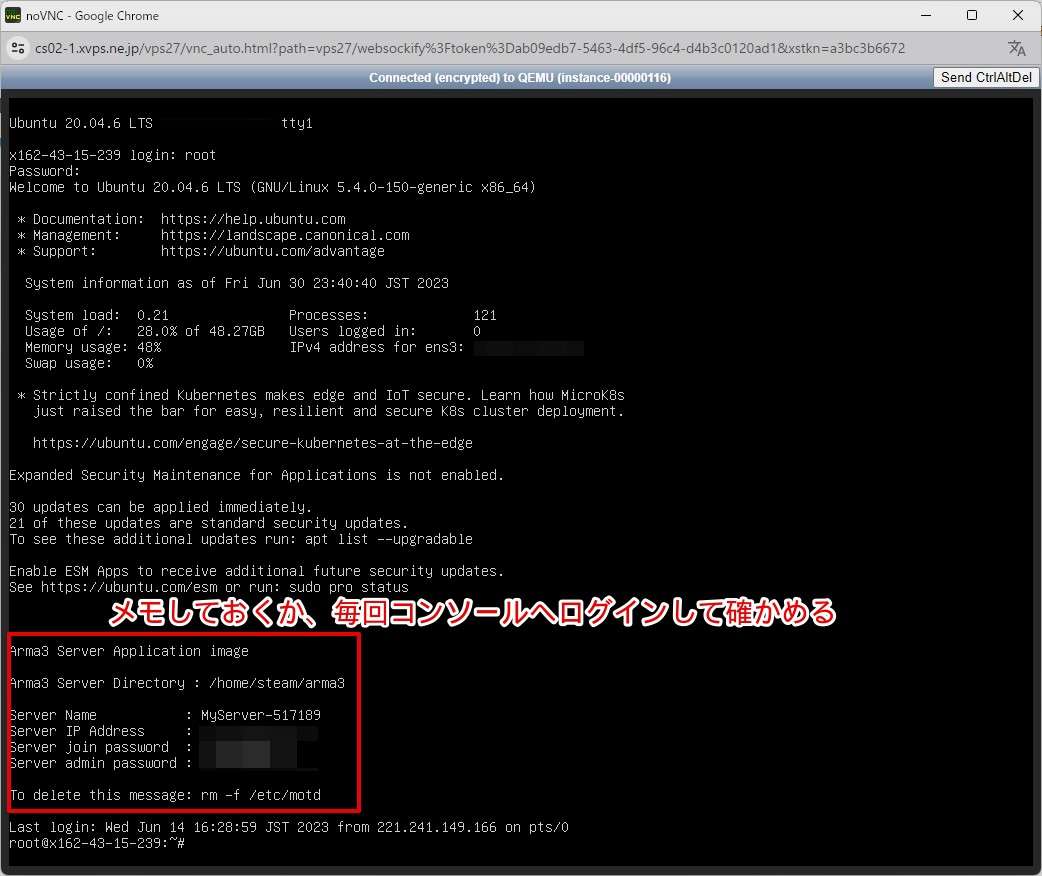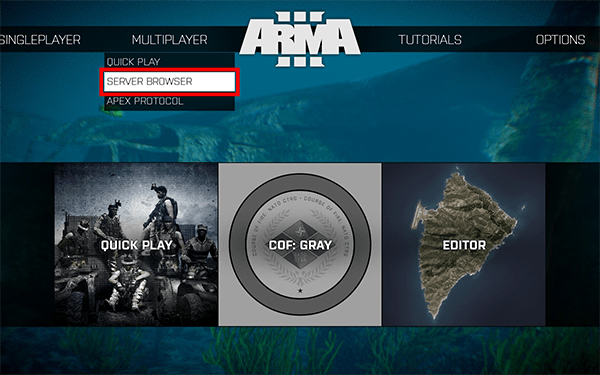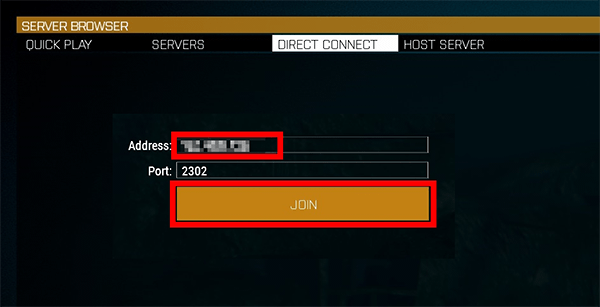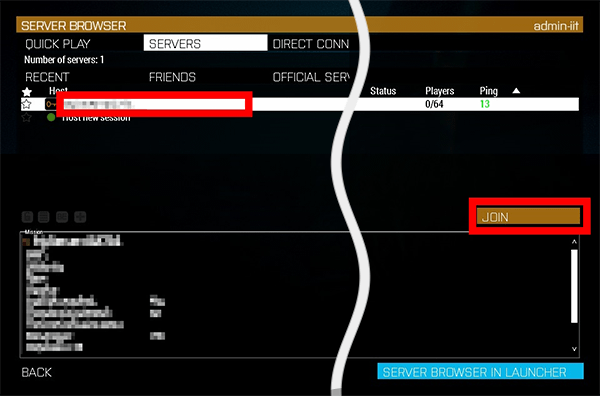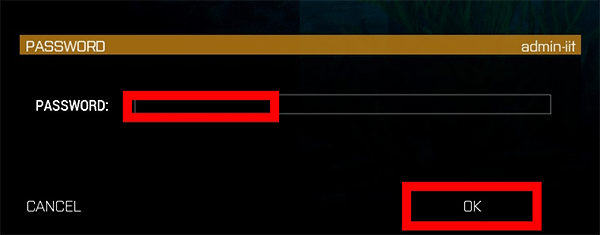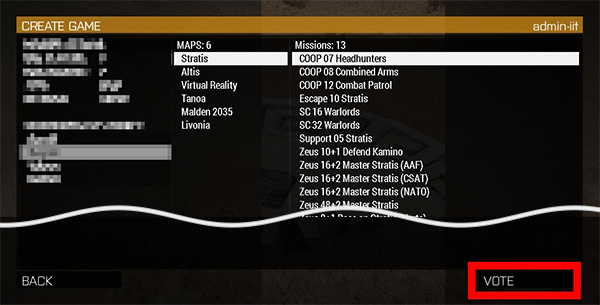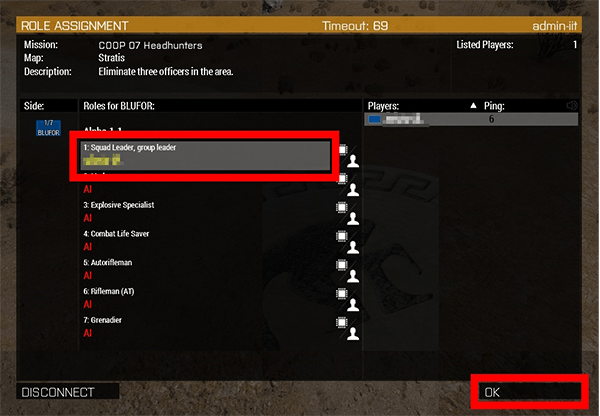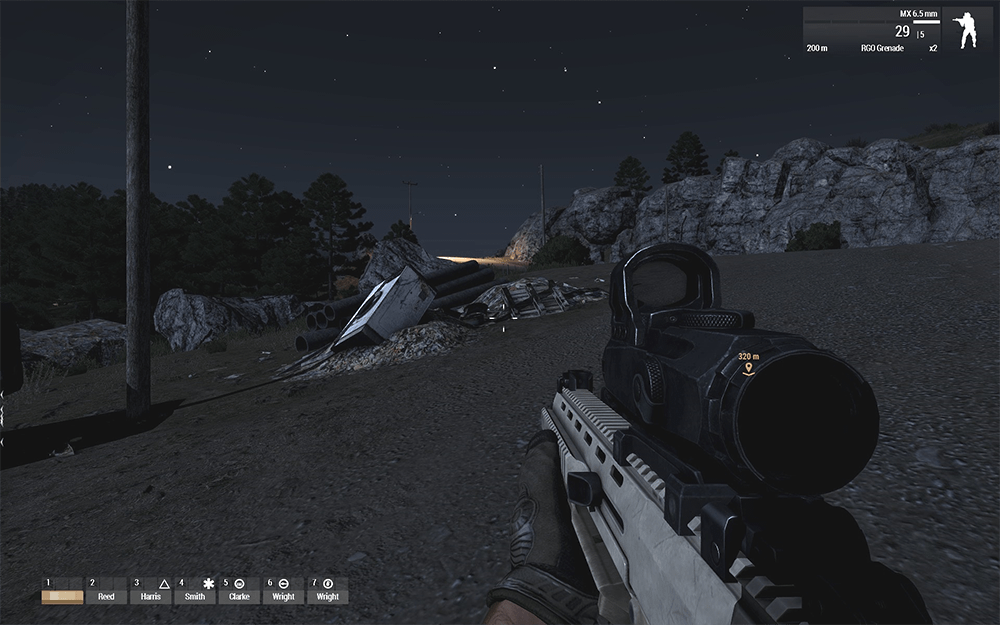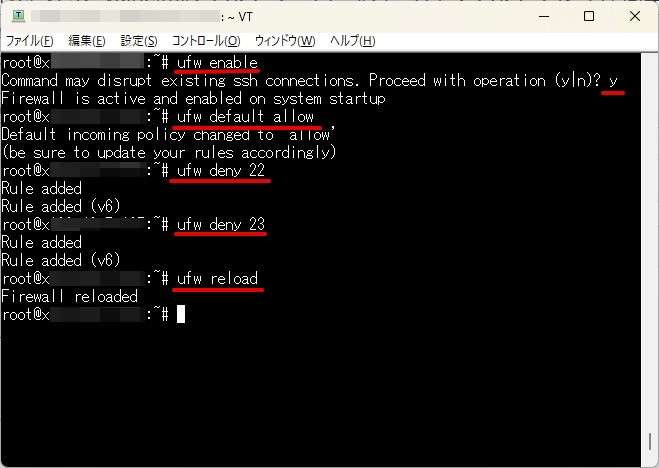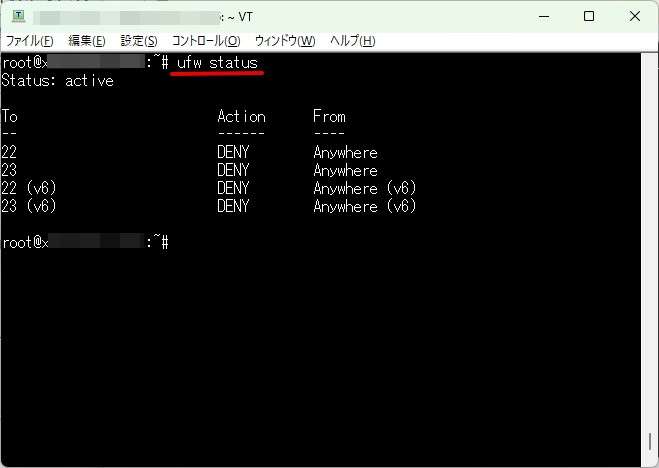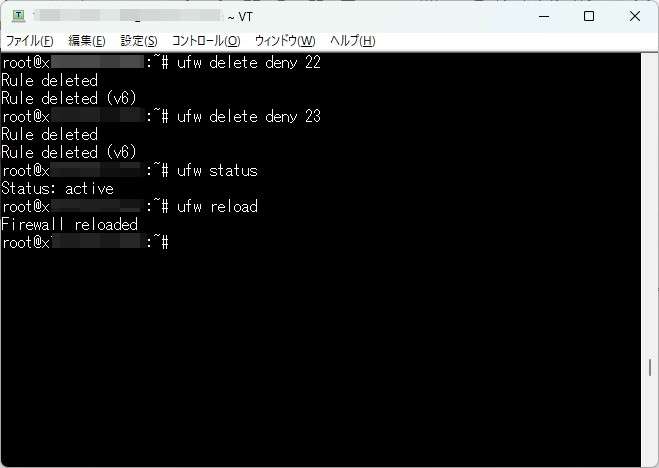この記事ではXserver VPSのXserver for Gameを使ってARMA3のマルチプレイのやり方について画像を使って説明しています。
ARMA3はマルチプレイに対応しているゲームです。ご存知ですよね。
シングルプレイは意識する必要はありませんが、マルチプレイを楽しむ場合はサーバーへの接続が必要。…ですが、サバイバルゲームと言う性質上、他人とのかかわりは必須…。
顔の見えない人と遊ぶことに抵抗を感じる場合もありますよね。
サバイバルゲームということもあり、嫌がらせ行為に逢うことあります。
仲間内だけでなんとか遊べないかな…?
そんな悩みを解決できるのがゲームサーバー(VPS)をレンタルして自分たち専用のサーバーを立てるという方法!
ARMA3でのサーバーの立て方は下記のとおり
- ARMA3に対応しているサーバーをレンタルする
- サーバーのプランを選ぶ
- ARMA3テンプレートを選ぶ
- 完了
マルチプレイを楽しむためのマルチサーバー(またはゲームサーバー)は一般的に3つの方法で使うことができます。メリットデメリットも併せて紹介しますと…
| メリット | デメリット | |
| 自前で用意 | 自由にサーバーを立てられる | 電気代がかかり過ぎる サーバー維持費がかかる 通信環境の充実化が必須 |
| 公式を利用 | 無料で使える | 不特定多数のプレイヤーがいる トラブルに巻き込まれる場合も |
| ゲームサーバーをレンタル | 仲間内だけで遊べる サーバーメンテ不要 サーバー構築が簡単 |
レンタル料金が1,000円/月ほどかかる |
自前で用意するにはとにかくお金と時間がかかります。
電気代が爆上がりした今、サーバーの電気代だけで月に2,000円以上はかかることも…。ハードディスクや電源などが壊れた場合の買い替えや再構築にもお金や時間がかかります。
各ゲームの公式が無料公開しているゲームサーバーに参加すれば無料で遊ぶことができますが、悪意のあるプレイヤーに荒らされていたり、トラブルに巻き込まれたときがとても面倒…。
マルチプレイをためらう一番の理由がコレ。嫌な思いは誰だっていやなもの…。
ゲームサーバー(VPS)は月額料金はかかりますがプランによっては自前よりグンと安く(800円/月ほど)使えますし、なにより高性能ゲームサーバーをメンテ無しで遊べる点が魅力。
また完全プライベートなので仲間たちだけでマルチプレイが可能!
なかなかマルチプレイが出来ずに悩んでいたあなたもゲームサーバーを立ててしまえば悩み解決。月額料金を仲間たちで割り勘にすればグンと安く抑えることもでき、最高のゲーム環境でマルチプレイが楽しめます。
「ゲームサーバーの運用を考えている95%以上の人」がゲームサーバー対応VPSを選んでいます。
この記事では少しでも快適にオンラインプレイができるVPSに的を絞りマルチサーバーを立てる方法をご紹介。
今回紹介する方法はXserver for Gameが提供している「テンプレート」という「サーバーのもと」を使った新たな手法を使います。
画像のとおり真似をすればマルチプレイが可能。ぜひ楽しさを増やしてみてください。
【Xserver VPS】ARMA3のマルチプレイのやり方【簡単な流れと選ぶべきプラン】
Xserver VPSが提供しているXserver for Gameを使って、ARMA3のマルチサーバーを立てる流れは以下のとおり。時間にして10分~20分ぐらいでARMA3専用マルチサーバーが立てられすぐ遊べます。
ちなみに今回はARMA3に対応しているXserver for Gameを例に手順を進めて行きます。
対応していないVPSでゲームサーバーを構築するには手間がすごいので手間のかからないARMA3のサーバーの素(テンプレート)が用意しているVPSを使いましょう。
- Xserver for Gameを申し込む
- 接続許可ポートを設定
- サーバー情報の入手
- ARMA3を起動してサーバーに接続
- 遊ぶ!
Xserver for Gameの料金プラン
月額料金は1ヶ月契約、12ヶ月契約、24ヵ月契約、36ヶ月契約の4パターンから選べます。
プランは6種類と幅広く用意され、新規契約者であれば割引キャンペーンでの料金で格安にてXserver for Gameを使うことができます!
ただし、1ヶ月契約の場合は通常料金が適用されます。キャンペーン対象外となるのでご注意下さい。
| プラン | 2GB | 4GB | 8GB | 16GB | 32GB | 64GB |
| 月額料金 | 1,150円 | 2,200円 | 4,400円 | 9,750円 | 22,100円 | 44,200円 |
まずは短期間でARMA3のマルチサーバーがどんなものなのかを試してみたいなら1ヶ月契約で様子をみていくのもアリ。最低利用期間がないので1か月だけ遊ぶ、という使い方ができます。
気になるプラン選びは2GBプランでOK!5人以上なら4GBプラン、11人以上なら8GBプランなどを目安にすれば動作も安定します。
当然プランは上がるほど月額料金も高くなります。とは言え、仲間内で少しずつ出し合えばかなり安く遊べます。12ヵ月以上ならお得なので、それを狙ってみても。
ちなみにプランは後からアップグレードができますので、気にせず2GBプランから始めても良いですね。
ただし、変更にはいくつか注意事項がありますのでご注意下さい。やり方も併せてまとめています。
-
-
【Xserver for Game】プラン変更をする方法【注意事項6つ】
続きを見る
まずは2GBプランで始めて「モッサリしてそうだな~」「動きが鈍いな」「ディスク容量がたりないかも…。」と感じたら4GBプラン、8GBプランなど上位プランにして行けばOK。
あなたが損しないような契約をしましょう。
料金の発生はいつ?
Xserver VPSでは、毎月15日を基準に申し込み月の料金の計算方法が変わります。料金を支払う前に「お支払い詳細」にて確認できます。
基本的には申し込み月は日割り計算となり、本契約は次月からと理解しておいて問題はありません。
2023年1/5~1/15までに申し込んだ場合
1カ月契約の場合、1/5から1/31までの日割り料金となり、有効期限は「2023年1/31」となります。
12カ月契約の場合、1/5から1/31までの期間は日割り料金となり、有効期限は「2023年12/31」となります。
24カ月契約、36カ月契約も12ヶ月契約の場合と同様の計算方法です。
2023/1/16~1/31までに申し込んだ場合
1カ月契約を1/25に申し込んだ場合、2023/1/25~1/31までの日割り料金 と2023年2/1~2/28(1カ月分)の月額料金となり、有効期限は「2023/2/28」になります。
12カ月契約を2023/1/25に申し込んだ場合、2023/1/25~1/31までの日割り料金 と2023年2/1~2024/1/31(12カ月分)の月額料金となり、有効期限は「2024/1/31」になります。
24カ月契約、36カ月契約も12ヶ月契約の場合と同様の計算方法です。
自分がいつから日割り計算になるか(上図の画面)は支払い方法の選択前で簡単に確認ができますので、安心して申し込み画面を進めることができますよ。
月額料金のほかにかかるお金はある?
月額料金以外は何も発生しません。以下はすべて無料です。ゼロ円。
- 初期費用 =0円
- 解約手数料 =0円
- サービス維持調整費 =0円
他社のVPSと比べてXserver for Gameの性能はどう?
Xserver for Gameはレンタルサーバーの老舗エックスサーバー株式会社が運用。サーバー運用ノウハウは桁違い。また、エックスサーバー株式会社は最上級クラスの設備を使っていることでも有名。
ベンチマークを実際に行い性能に嘘はないことも確認済み。
もし性能が気になる場合は実際にVPS3社の料金プランや最速級と呼ばれているVPSとの処理性能を比較した記事がありますので、そちらをご覧になってXserver for Gameを使うか判断してみてはいかがでしょうか。
-
-
Xserver VPSと他社VPSのCPU性能を比較【Windows版/Linux版徹底比較】
続きを見る
【Xserver VPS】ARMA3のマルチプレイのやり方【本編】
実際にXserver for Gameの申し込み方法からARMA3のマルチサーバーにログインするまでを画像を用いて詳しくご紹介していきます。
Xserver for Gameを申し込む
Xserver for Gameの公式サイトへ入りましょう。以下のリンクから移動できます。
Xserver for Gameの公式サイトに入りましたらそのまま下へスクロールし「今すぐお申込み」をクリックします。
以降、画面のデザイン(主に配色)が違う場合がありますが手順に違いはありません。
新規お申込みを選ぶ
初めてXserverのサービスを利用する場合は「すぐにスタート!新規お申込み」をクリックします。
すでにアカウントをお持ちの場合は「ログイン」をクリックしログインするとVPSの申し込み画面へ移動することができます。
会員登録を実施
お客様情報の入力をします。入力完了後画面一番下にある「次へ進む」をクリックします。
登録したメールアドレスへ「メールアドレス確認」が送られてきますので、認証コード(確認コード)をメモします。スマホのメールアドレスの場合はスマホでメールを確認しましょう。
確認コードを入力し「次へ進む」をクリックします。
入力内容を確認し「この内容で登録しサーバー申し込みへ進む」をクリックします。
VPSの申し込み
プラン・契約期間・利用したいサーバー・イメージを選びます。選択完了後「お申込内容を確認する」をクリックします。
申し込み情報を入力します。矢印の順に進めて行くとわかりやすく設定ができます。ちなみに「サーバー名」が必須になっていますが、いじる必要はありません。
- サーバー名:このままでOK(わかりやすい名前に変更しても良し)
- プラン:2GBプラン以上
- ストレージ:後から増設可能・不要ならそのままでOK
- 契約期間:1か月、12か月、24か月、36か月
- イメージタイプ:アプリケーション「ARMA3」
- rootパスワード:英数字記号を2文字混ぜた9文字以上
- SSH Key:設定しない
申し込み内容を確認し「お支払いへ進む」をクリックします。
支払い方法を選択する
支払方法尾はクレジットカード払いと後払いが選べます。ご都合が良い方を選びましょう。
カード情報を選んだ場合、カード番号情報を入力し「確認画面へ進む」をクリックします。
「支払いをする」をクリックします。
申し込み完了!
下記の画面が確認できましたらXserver for Gameのの申し込みは完了です。3分~5分ほどで完了できました。
申込が完了するとサーバー設定が開始されます。体感で10分ほどで設定が完了します。
設定完了後の画面
利用期限が表示されればVPSの利用準備は整ったことを示しています。
接続許可ポートを設定
VPSにSSH接続を行うため、接続許可ポートを設定します。
VPS管理のVPSパネルで「接続許可ポート」の項目にある「変更」をクリックします。
「全て許可」の「ONにする」にチェックを入れます。設定後「接続許可ポートを設定する」ボタンをクリックします。
全て許可になりました。
VPSにコンソール接続をする
Xserver for Gameで作ったARMA3のマルチサーバーに接続するためのIPアドレス・パスワードを入手する必要があり、コンソールへ接続をします。
もし稼働中以外の場合は「電源操作」をクリックし「起動」をクリックすればOKです。
コンソール画面が表示されたら以下の情報を使ってログインします。
- login:root
- Password:Xserver for Gameに申し込んだときに設定したrootパスワード
ログインが出来たら赤枠で表示している部分のメモを取ります。(それか毎回コンソールへログインして確かめる)
- Server Name(知人に知らせます)
- Server IP Address(知人に知らせます)
- Server Join Password(知人に知らせます)
- Server admin Password(管理者のみで管理)
SteamからARMA3を起動する
ARMA3が起動したら「SERVER BROWSER」をクリックします。
「DIRECT CONNECT」を選び「Address」を入力し、「JOIN」をクリックします。
表示されるHost名が「Server Name」と同じであることを確認し、サーバーを選択後「JOIN」をクリックします。
PASSWORDに知人に知らせるパスワード(Server join password)を入力し「OK」をクリックします。
プレイしたいゲームモードとミッションの投票を行います。
自分の役割を選択し、「OK」を選択するとゲーム開始!
ARMA3のマルチサーバーへ降り立ちました。
以上でマルチサーバーへの接続が完了です。
注意
契約時に設定したrootパスワードとServer Admin Passwordはあなただけ(または共同管理する人たち)が知っておくパスワードなので間違えて教えないようにしてください。
VPSサーバーのセキュリティ強化を実施する
Xserver for Gameは仕様上接続許可ポートはONにしておき、VPS上で通信制御を行います。
現状では外部から接続し放題なので攻撃対象となりやすいSSH接続とFTP接続を遮断する設定が必要です。以下のコマンドを1行ずつ入力します。
command ufw enable ←ファイアウォールを有効化 ufw default allow ←初期値が全通信が拒否の設定なので全通信を許可へ変更 ufw deny 22 ←SSH通信を拒否 ufw deny 23 ←FTP通信を拒否 ufw reload ←ファイアウォール設定を再読み込み
最後に下記のコマンドを入力して22と23の設定が出来ていることを確認して終了です。
command
ufw status
注意点としては上記の設定を実施することでTera Termなどの外部アプリからのSSH接続やWinSCPなどの外部アプリからFTP接続ができなくなります。
必要に応じてVPS管理画面のコンソールから直接VPSへ入りufwの設定を削除する必要があります。下記は22番と23番をufwから削除する方法です。
command
ufw delete deny 22
ufw delete deny 23
ufw status
ufw reload
【Xserver VPS】ARMA3のマルチプレイのやり方:まとめ
ARMA3のマルチプレイのやり方について説明しました。
ARMA3はフェイク動画としても使われてしまうほどリアルな世界感が魅力。
-
-
『Arma 3』開発元が「フェイク戦争映像の見分け方」を公開。同作がフェイクニュースに使われすぎゆえ - AUTOMATON
automaton-media.com
没入感もすごくマルチプレイは時間をわすれてしまうほど楽しいです。
ゲームサーバー(VPS)を使うことでさらに快適なマルチプレイが楽しめます。
Xserver for GameはARMA3のサーバーを簡単に立てられるテンプレートが用意されています。
申し込みをするだけでマルチプレイに必要な設定がすべて完了しています。
2GBプランという最低プランからでも十分にマルチプレイが楽しめますし12ヵ月以上の契約で実質半額キャンペーンも適用されます。
ARMA3のマルチプレイを楽しんでみてはいかがでしょうか。